Die Fernwartung von Macs mit TeamViewer ist ein unverzichtbares Werkzeug für viele Benutzer, sei es für den technischen Support, die Zusammenarbeit oder den Fernzugriff auf den eigenen Rechner. Seit den Betriebssystemversionen macOS 10.14 (Mojave) und insbesondere macOS 10.15 (Catalina) hat Apple jedoch die Sicherheits- und Datenschutzmechanismen verschärft. Dies erfordert zusätzliche Berechtigungen für Programme wie TeamViewer, um eine vollständige Fernsteuerung zu ermöglichen. Ohne diese Freigaben können Benutzer nur den Bildschirm einsehen, aber keine Maus- oder Tastatureingaben durchführen. Dieser Artikel bietet eine detaillierte Anleitung, wie Sie TeamViewer unter diesen Betriebssystemen korrekt einrichten, um volle Funktionalität zu gewährleisten.
Die Herausforderungen von macOS Mojave und Catalina für Fernwartungstools
Apple hat mit jeder neuen macOS-Version den Schutz der Benutzerdaten und die Kontrolle über Systemressourcen weiter ausgebaut. Dies bedeutet, dass Anwendungen, die tiefgreifende Systemzugriffe benötigen – wie z. B. die Fähigkeit, Maus und Tastatur zu steuern oder den gesamten Bildschirminhalt zu erfassen – explizit vom Benutzer genehmigt werden müssen.
Für TeamViewer auf macOS 10.14 Mojave und macOS 10.15 Catalina sind dies insbesondere zwei Bereiche:
- Bedienungshilfen (Accessibility): Dies ist die Kernberechtigung, die TeamViewer benötigt, um Maus- und Tastatureingaben auf dem entfernten Mac zu simulieren. Ohne diese Freigabe kann ein aufgeschalteter Benutzer nur zusehen, aber nicht agieren.
- Bildschirmaufnahme (Screen Recording): Seit Catalina ist diese Berechtigung zusätzlich notwendig, damit TeamViewer den gesamten Bildschirminhalt erfassen und an den entfernten Benutzer übertragen kann. Ohne diese Freigabe wird möglicherweise nur der Desktop-Hintergrund und die TeamViewer-Anwendung selbst sichtbar, aber nicht die von Ihnen geöffneten Programme.
- Vollzugriff auf Festplatte (Full Disk Access): Für Dateiübertragungen ist diese Berechtigung in Catalina erforderlich, um auf alle Dateien und Ordner auf dem Mac zugreifen zu können.
Es ist wichtig zu verstehen, dass TeamViewer diese Zugriffsrechte nicht eigenständig gewähren kann. Die Freigabe muss lokal auf dem betreffenden Mac mit Administratorrechten erfolgen. Eine Fernaktivierung über eine bestehende TeamViewer-Verbindung ist nicht möglich.
TeamViewer unter macOS 10.14 Mojave einrichten
Die Einrichtung unter macOS Mojave ist im Vergleich zu Catalina etwas einfacher, konzentriert sich aber primär auf die “Bedienungshilfen”.
Schritt-für-Schritt-Anleitung für Mojave
Wenn Sie die neueste Version von TeamViewer auf Ihrem Mac mit macOS 10.14 Mojave verwenden und eine eingehende Verbindung erwarten, wird Ihnen bei der ersten Ausführung von TeamViewer ein Dialogfeld angezeigt.
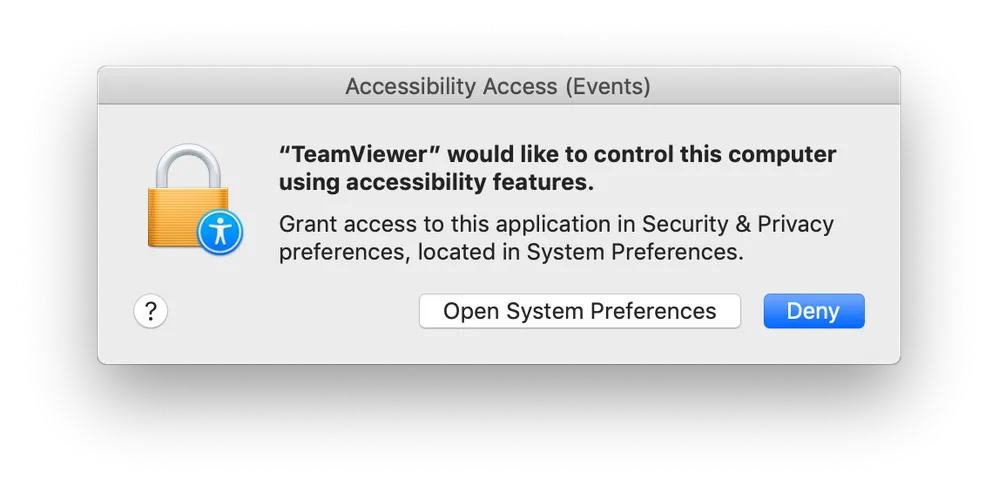
- Klicken Sie in diesem Dialog auf Zugriff anfordern (Request Access). Daraufhin öffnet sich das Fenster Bedienungshilfen (Accessibility) im Systemdialog.
- Klicken Sie auf die Schaltfläche Systemeinstellungen öffnen (Open System Preferences). Sie werden direkt zum Bereich Datenschutz (Privacy) innerhalb der Sicherheit & Datenschutz (Security & Privacy) Einstellungen weitergeleitet, genauer gesagt zur Sektion Bedienungshilfen.
- Klicken Sie auf das Schlosssymbol in der unteren linken Ecke, um Änderungen zu ermöglichen. Sie werden aufgefordert, die Anmeldedaten eines Administratorkontos einzugeben.
- Setzen Sie ein Häkchen neben TeamViewer. Damit gewähren Sie TeamViewer die notwendigen Zugriffsrechte zur Steuerung Ihres Macs.
- Schließen Sie das Fenster Sicherheit & Datenschutz. Von nun an kann eine eingehende Verbindung mit TeamViewer Ihren Mac nicht nur anzeigen, sondern auch mit Maus und Tastatur steuern.
Vorgehen, wenn der Dialog nicht erscheint
Sollten Sie eine ältere TeamViewer-Version verwenden oder den anfänglichen Dialog versehentlich geschlossen haben, können Sie die Berechtigungen manuell wie folgt einrichten:
- Öffnen Sie die Systemeinstellungen (System Preferences).
- Navigieren Sie zu Sicherheit & Datenschutz (Security & Privacy), dann zum Reiter Datenschutz (Privacy) und wählen Sie Bedienungshilfen (Accessibility) aus der linken Liste.
- Klicken Sie erneut auf das Schlosssymbol, um Änderungen vorzunehmen, und geben Sie Ihr Administratorpasswort ein.
- Wenn TeamViewer bereits in der Liste aufgeführt ist, stellen Sie sicher, dass das Häkchen daneben gesetzt ist.
- Wenn TeamViewer nicht in der Liste erscheint, klicken Sie auf das Plus-Symbol unterhalb der Liste. Es öffnet sich ein Finder-Fenster.
- Navigieren Sie zu Ihrem Programme (Applications) Ordner, wählen Sie TeamViewer aus und klicken Sie auf Öffnen (Open).
- Nun sollte TeamViewer in der Liste der Bedienungshilfen erscheinen und aktiviert sein.
Ein Sonderfall ist die Option TeamViewer mit System starten (Start TeamViewer with System) in den TeamViewer-Einstellungen. Wenn diese aktiviert ist, startet TeamViewer unter dem Prozess TeamViewer_Desktop. Bei der ersten eingehenden Verbindung nach dieser Aktivierung wird erneut der Dialog zur Gewährung von Bedienungshilfen angezeigt, der sich nun auf TeamViewer_Desktop bezieht. Sie müssen die Zugriffsrechte erneut erteilen, indem Sie den oben beschriebenen Schritten folgen. Eine manuelle Hinzufügung des TeamViewer_Desktop-Prozesses ist nicht möglich; dies geschieht automatisch bei der ersten Verbindung.
TeamViewer unter macOS 10.15 Catalina einrichten
macOS Catalina hat die Sicherheitsanforderungen weiter verschärft und verlangt explizite Berechtigungen für die Bildschirmaufnahme und optional den vollständigen Festplattenzugriff zusätzlich zur Bedienungshilfen.
Schritt-für-Schritt-Anleitung für Catalina
Beim ersten Start von TeamViewer 14.7 (oder neueren Insider Builds) auf macOS Catalina werden Sie mit einem Dialogfeld konfrontiert, das die Notwendigkeit weiterer Berechtigungen hervorhebt.
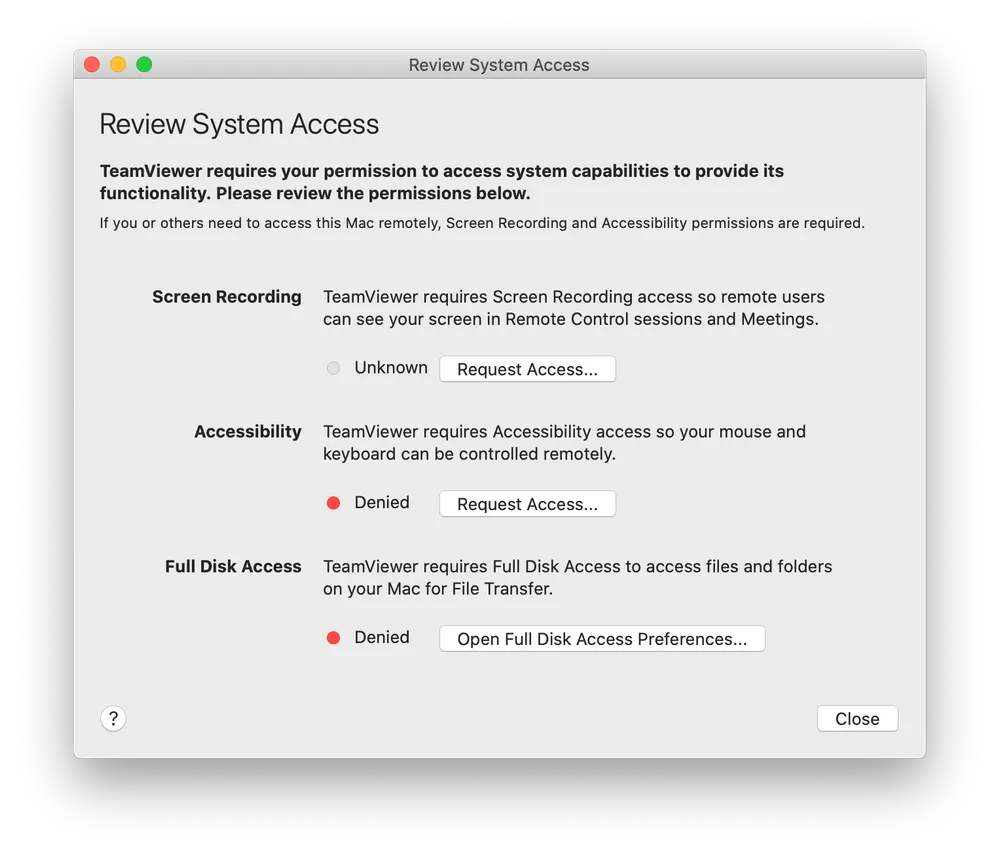
Sie können diesen Dialog auch jederzeit über das Menü Hilfe (Help) -> Systemzugriff prüfen (Check system access) aufrufen.
Standardmäßig sind alle Berechtigungen auf Verweigert (Denied) gesetzt. Sie müssen die erforderlichen Zugriffsrechte manuell erteilen. Für die Fernwartung sind mindestens Bildschirmaufnahme und Bedienungshilfen erforderlich.
| Bildschirmaufnahme | Bedienungshilfen | Vollzugriff auf Festplatte |
|---|---|---|
| TeamViewer benötigt die Berechtigung zur Bildschirmaufnahme, damit entfernte Benutzer Ihren Bildschirm während Fernsitzungen und Meetings sehen können. | TeamViewer benötigt die Berechtigung für Bedienungshilfen, damit Maus und Tastatur remote gesteuert werden können. | TeamViewer benötigt vollen Festplattenzugriff, um auf Dateien und Ordner auf Ihrem Mac für die Dateiübertragung (Senden und Empfangen von Dateien im Allgemeinen) zugreifen zu können. |
Um die Zugriffsrechte zu gewähren:
- Klicken Sie in dem Dialog auf die entsprechenden Schaltflächen, z. B. Vollzugriff auf Festplatte-Einstellungen öffnen… (Open Full Disk Access Preferences…). Dies öffnet direkt die Sektion Vollzugriff auf Festplatte (Full Disk Access) im Reiter Datenschutz (Privacy) der Sicherheit & Datenschutz (Security & Privacy) Einstellungen.
- Für den Bedienungshilfen-Zugriff müssen Sie, wie unter Mojave, das Schlosssymbol unten links anklicken und sich mit Ihren Administratoranmeldedaten authentifizieren.
- Setzen Sie ein Häkchen neben TeamViewer, um ihm die Berechtigung zu erteilen.
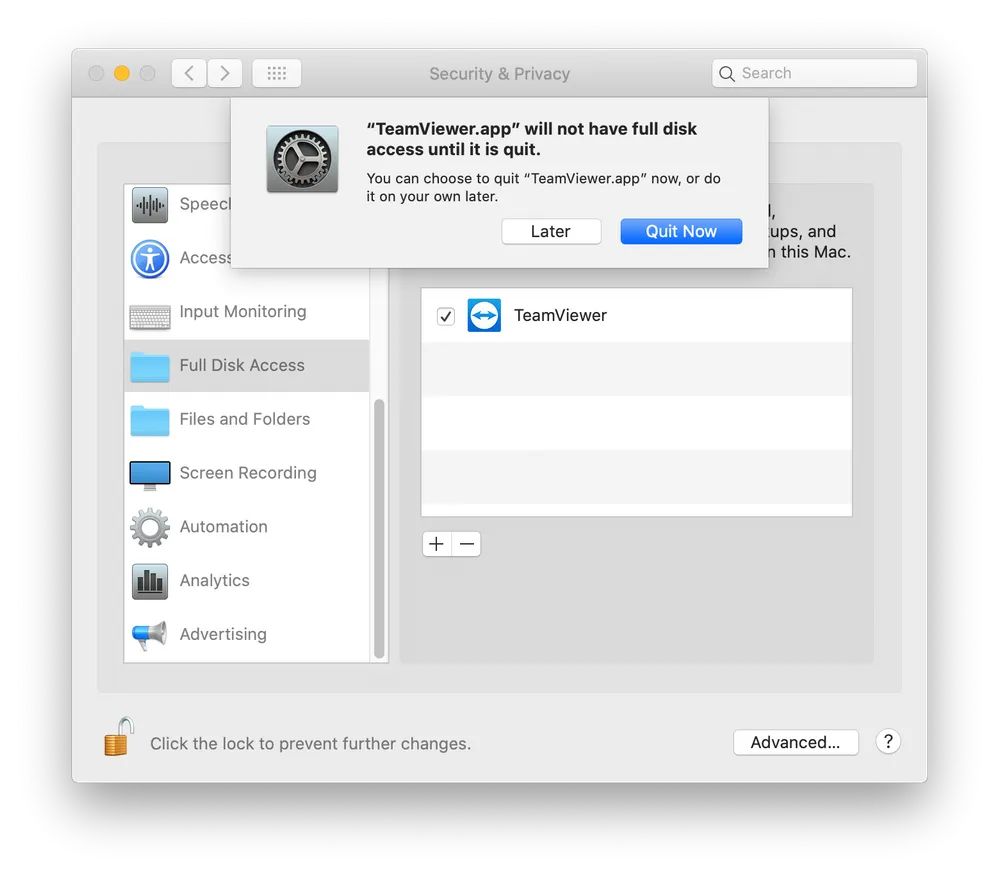
Wiederholen Sie diesen Vorgang für Bildschirmaufnahme (Screen Recording) und Bedienungshilfen (Accessibility), falls Sie diese benötigen.
Nachdem Sie alle gewünschten Berechtigungen erteilt haben, sperren Sie die Einstellungen erneut, indem Sie auf das Schlosssymbol klicken. Das gelbe Dreieckssymbol in der oberen linken Ecke des TeamViewer-Fensters verschwindet, sobald alle erforderlichen Systemzugriffe für TeamViewer gewährt wurden.
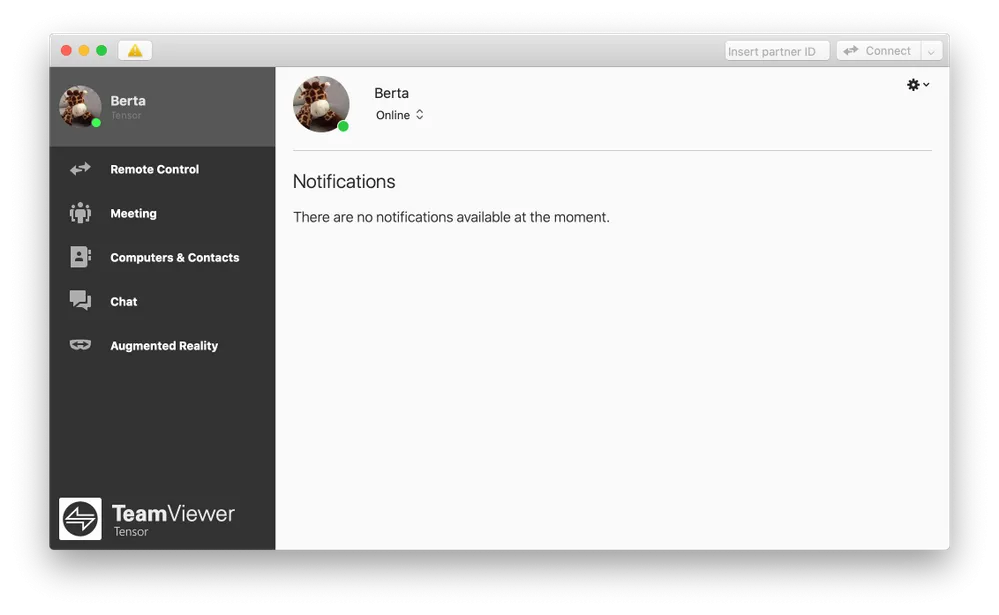
Hinweis: Bei älteren TeamViewer-Versionen wird das Dreieckssymbol möglicherweise nicht angezeigt. Stattdessen informiert Sie macOS über ein Systemdialogfeld, dass TeamViewer auf zusätzliche Ressourcen zugreifen möchte. Die Einstellungen müssen dann manuell in den Systemeinstellungen vorgenommen werden.
Vorgehen, wenn der Dialog nicht erscheint (Catalina)
Ähnlich wie unter Mojave, wenn der Dialog zur Überprüfung des Systemzugriffs nicht angezeigt wird oder Sie zuvor “Verweigern” gewählt haben, können Sie die Berechtigungen manuell wie folgt hinzufügen:
- Öffnen Sie die Systemeinstellungen (System Preferences).
- Gehen Sie zu Sicherheit & Datenschutz (Security & Privacy), wählen Sie den Reiter Datenschutz (Privacy).
- Navigieren Sie zu Bildschirmaufnahme (Screen Recording), Vollzugriff auf Festplatte (Full Disk Access) und Bedienungshilfen (Accessibility) in der linken Liste.
- Nur für Bedienungshilfen: Klicken Sie auf das Schlosssymbol und geben Sie Ihr Administratorpasswort ein.
- Wenn TeamViewer bereits in der Liste vorhanden ist, stellen Sie sicher, dass das Häkchen gesetzt ist.
- Wenn nicht, klicken Sie auf das Plus-Symbol unterhalb der Liste, um zum Programme (Applications) Ordner zu navigieren. Wählen Sie TeamViewer aus und klicken Sie auf Öffnen (Open).
- Wiederholen Sie diesen Vorgang für Bildschirmaufnahme und Vollzugriff auf Festplatte, falls TeamViewer dort noch nicht aufgeführt ist.
Wie unter Mojave kann die Aktivierung von TeamViewer mit System starten dazu führen, dass TeamViewer unter einem anderen Prozess (z. B. TeamViewer_Desktop für Bedienungshilfen) neu startet. Bei der ersten Verbindung nach dieser Änderung ist eine erneute manuelle Freigabe der Zugriffsrechte erforderlich.
Fazit
Die Einrichtung von TeamViewer unter den neueren macOS-Versionen erfordert mehr Aufmerksamkeit für die Sicherheitseinstellungen. Durch das korrekte Erteilen der Berechtigungen für Bedienungshilfen, Bildschirmaufnahme und gegebenenfalls Vollzugriff auf die Festplatte stellen Sie sicher, dass TeamViewer reibungslos funktioniert und Sie die volle Fernwartungsfunktionalität auf Ihrem Mac nutzen können. Denken Sie daran, dass Administratorrechte auf dem Mac unerlässlich sind, um diese Einstellungen vorzunehmen. Sollten Sie Probleme bei der Einrichtung haben, überprüfen Sie die Systemzugriffseinstellungen Ihres Macs erneut.
Erfahren Sie mehr über die Möglichkeiten, die Ihnen TeamViewer für die Fernwartung Ihres Macs bietet, und optimieren Sie Ihre Arbeitsabläufe mit dieser leistungsstarken Software.
